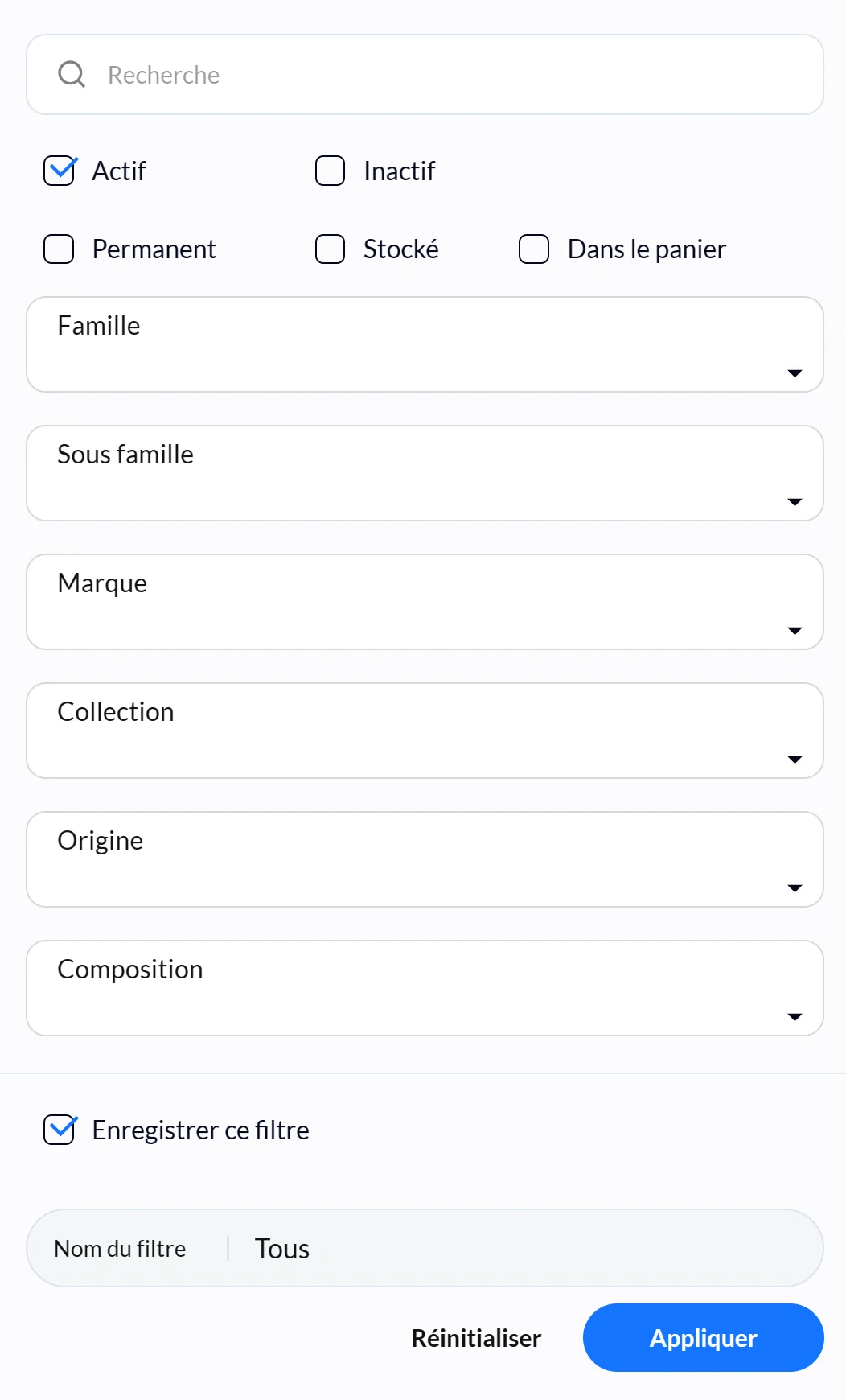Créer des filtres articles sur l'écran de caisse
Les filtres facilitent la recherche d'articles depuis votre écran de caisse. Vous pouvez créer des filtres par classification (Famille, Sous-famille, etc.) afin de vous permettre de retrouver rapidement vos articles en caisse et limiter le temps d'attente de vos clients
- Pour créer et afficher des filtres personnalisés sur votre environnement de caisse, cliquez sur l'icône de filtre au-dessus de votre catalogue article sur votre écran de caisse
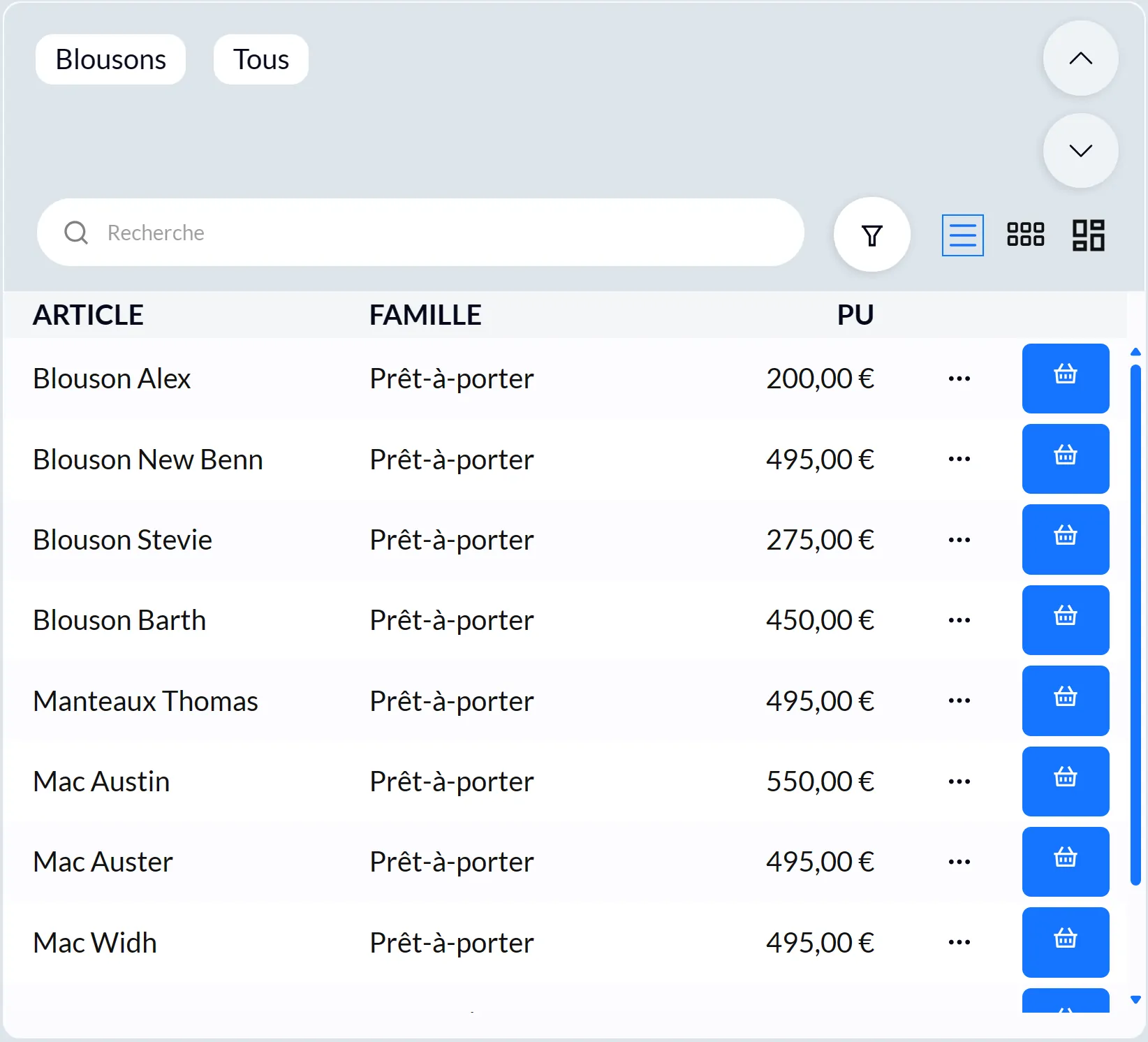
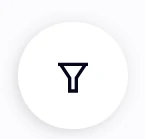
- Dans la fenêtre de filtre qui s'ouvre, cochez "Enregistrer ce filtre" afin de pouvoir créer un filtre personnalisé
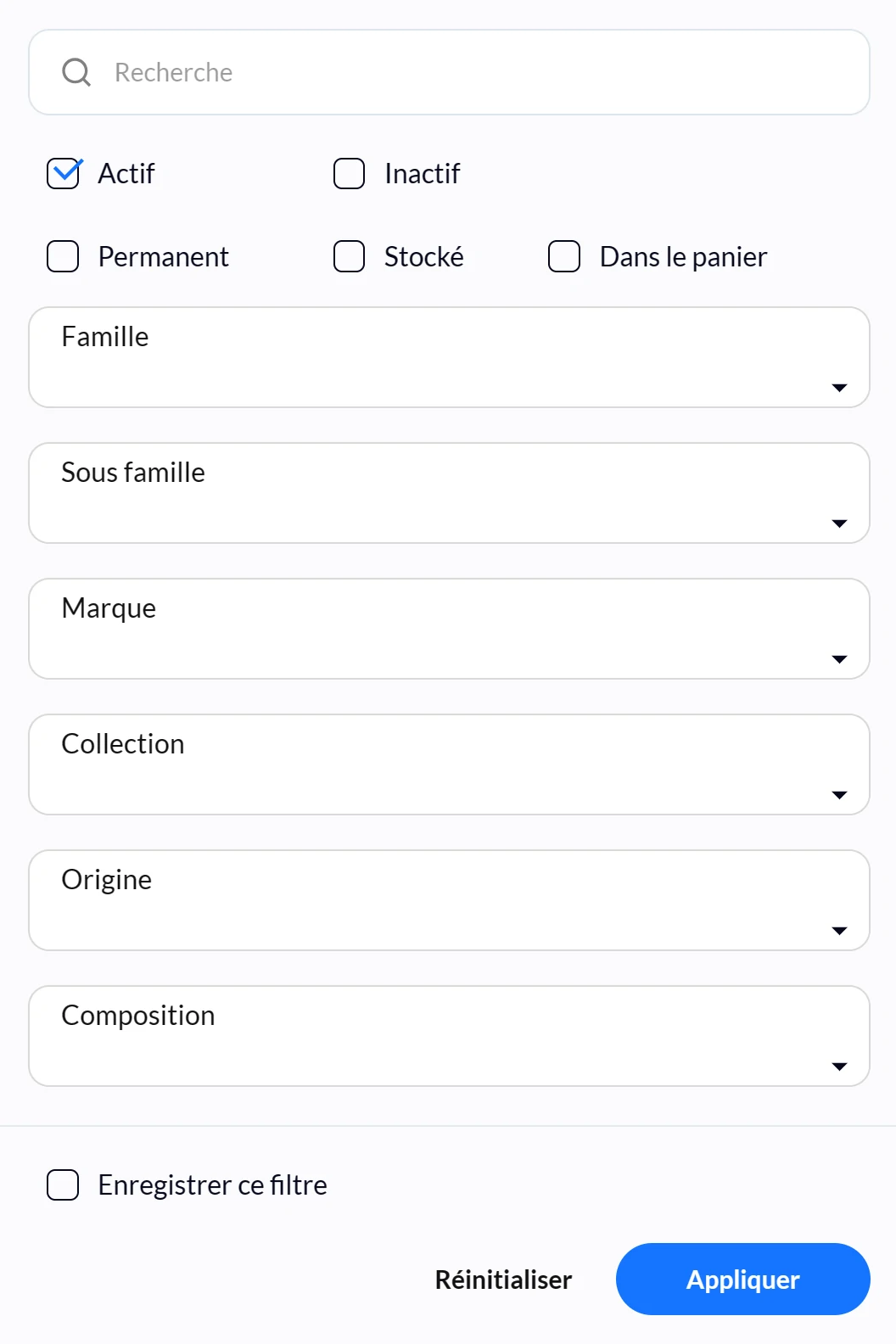
- Choisissez les critères du filtre que vous souhaitez créer, parmi les classifications ou d'autres caractéristiques, puis donnez un nom à votre filtre. Cliquez ensuite sur "Appliquer"
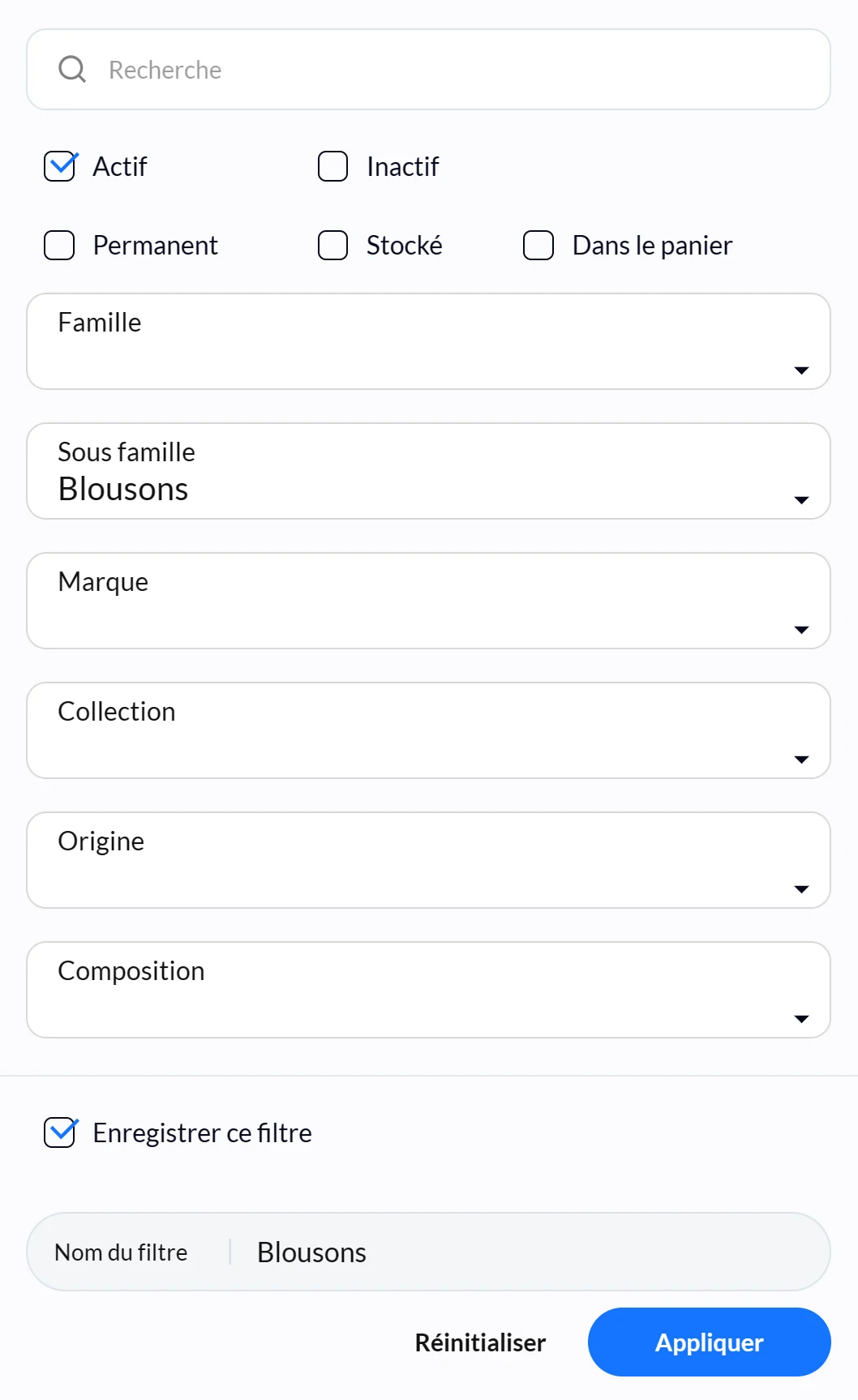
- Votre filtre personnalisé se retrouve au-dessus de votre catalogue article en caisse, et il permettra d'accéder rapidement aux articles concernés
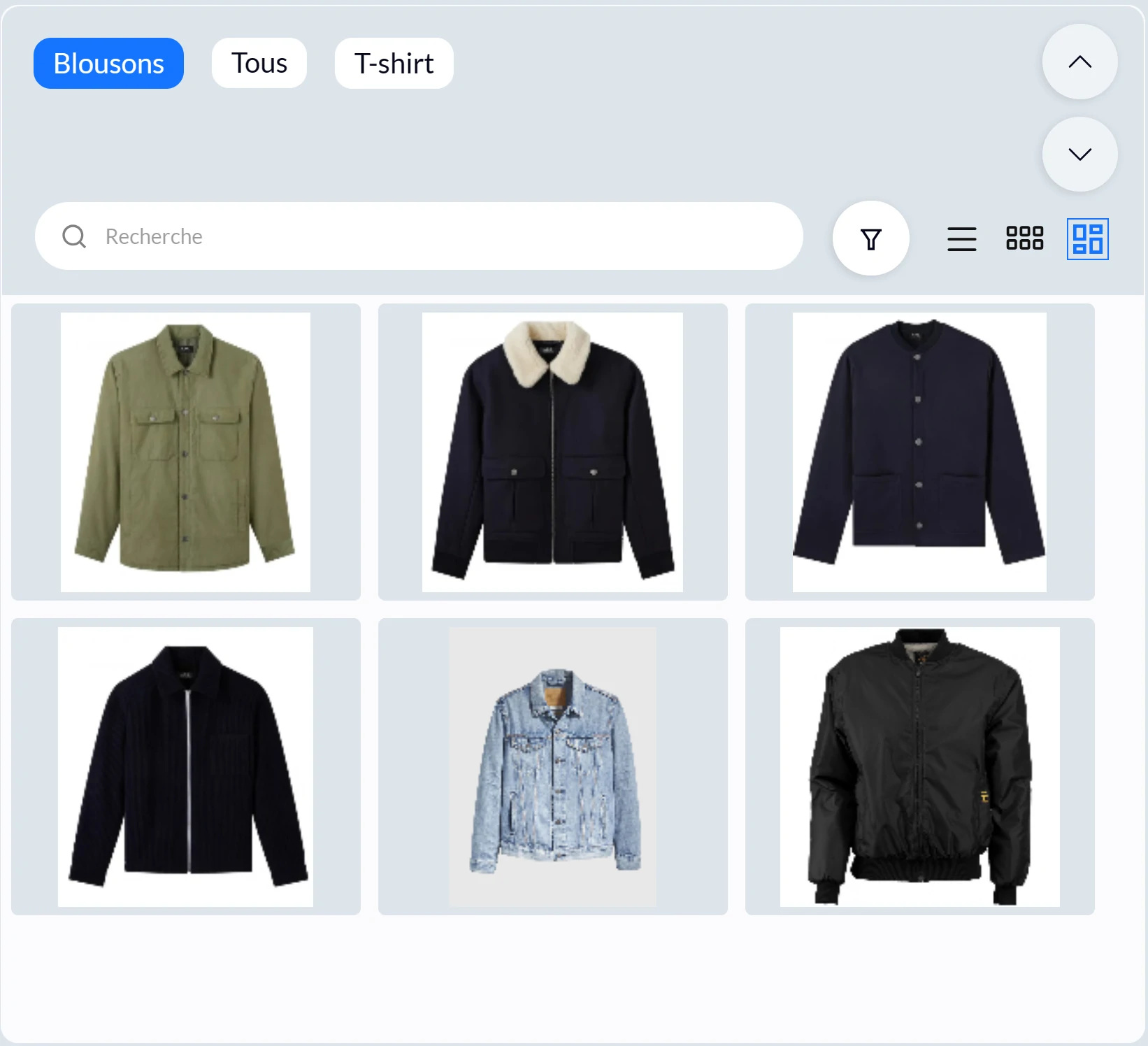
Astuce mybe : Pour naviguer encore plus rapidement, nous vous recommandons de créer un filtre “Tous les articles” regroupant tout votre catalogue article actif, afin de passer rapidement d’un filtre à un autre ou à l’entièreté de votre catalogue
- Pour créer un filtre “Tous les articles”, créez un nouveau filtre, nommez-le “Tous les articles” mais ne sélectionnez aucune classification afin que tous vos articles actifs en fassent partie